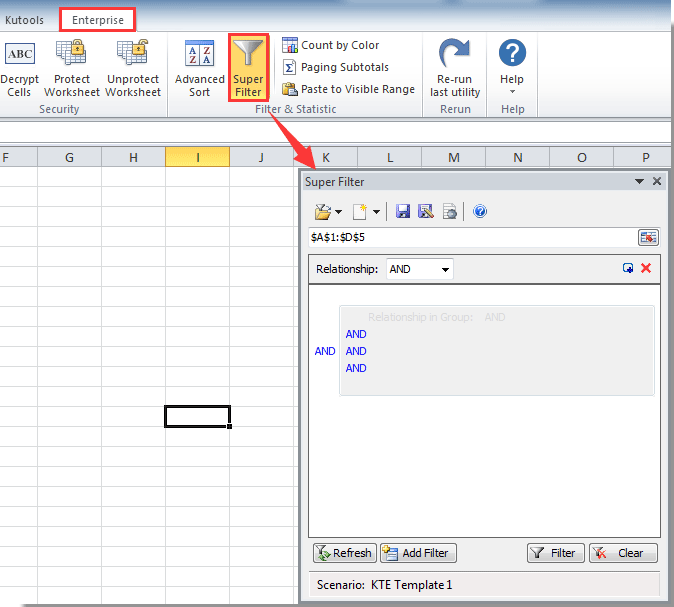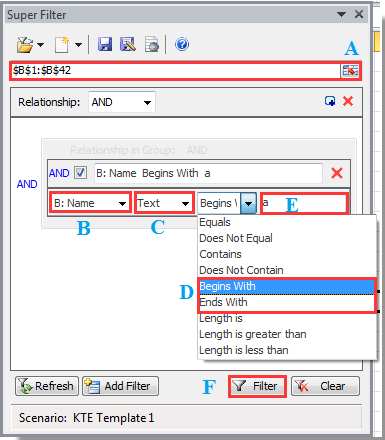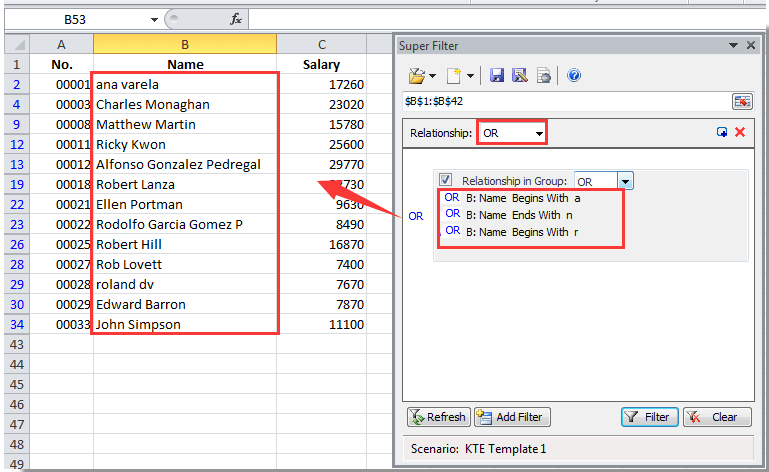, du kan filtrere værdier af første bogstav eller sidste karakter med filter funktion i excel.,, 1.vælg hele kolonnen, som du ønsker at filtrere værdier af første bogstav eller sidste karakter, og så klik, data, >, filter.se skærmbillede:,,,,, 2.nu lidt ud ikon, vises på den første celle i den valgte kolonne.klik på ud ikon >, tekst - filtre, >, begynder med /, ender med.se skærmbillede:,,,,,, bemærker:,, 1.hvis du vil have til at filtrere værdier af første bogstav, klik på, begynder med valg i trin 2.i dukker op, skik autofilter, dialog rubrik anføres det første brev du filter ved i den tomme kasse efter begynder med, og endelig klik, okay, button, f.eks. du skrive bogstavet "a" i rubrik efter at trykke, ok, alle værdier begynde med "a" vil blive filtreret ud straks.,,,,, 2.til filtrering af værdier, som den sidste person, så klik, ender med valg i trin 2.og de dukker op, skik autofilter, dialog kasse, træde i karakter, du ønsker at filtrere alle værdier i den tomme kasse efter ender med, og endelig klik, okay, button.se skærmbillede:,, efter at trykke, ok, alle værdier ender med de foreskrevne karakter vil blive filtreret på én gang.,,,,,,,, filter værdier af første bogstav eller sidste karakter med vba kode,,, du kan også bruge vba kode til at filtrere værdier af første bogstav eller sidste karakter i excel.,, 1.presse, alat, + f11, nøgler samtidig åbne, microsoft visual basic anvendelse, vindue., 2.i microsoft visual basic anvendelse, vindue, klik, indsæt >, modul.og så kopi og pasta under kode i modul vindue.,,, vba kode: filter ved første brev eller sidste karakter, under filterbyletter() dim rng01 som intervalsættet rng01 = [a1: a8] rng01.parent.autofiltermode = falske rng01. kolonne (1). autofilter område: = 1, criteria1: = = en * ", visibledropdown: = falske ende ubåd, bemærker:,, 1.i kode, a1: a8 er kolonnen vifte med værdier, vil du filter.du kan ændre det, baseret på deres behov,.,,. 2.en * betyder, at du skal til filtrering af alle værdier begynde med brev a. og hvis du vil filtrere alle værdier med ham, så skift en * * * * * * a, 3.presse, f5, nøglen til at løbe den kode.og de værdier, der opfylder filtrering kriterier filtreres ud straks.,, 4.efter denne kodeks, kan du klare det filter ved at klikke, data, >, filter.se skærmbillede:,,,,,,,, filter værdier af første bogstav eller sidste karakter med kutools for excel,,, og kutools for excel, er super - filter, nytteværdi kan hjælpe dig til at filtrere værdier af første bogstav eller sidste karakter i excel.gør som følger.,, kutools for excel, med mere end 120 handy excel - tilføje ins, gratis prøve uden begrænsning i 60 dage. gå til at downloade gratis 60 dayspurchase, brug /mycommerce, 1.klik, enterprise >, super - filter, således at den super - filter rude.se skærmbillede:,,,,, 2.i super filter, rude, skal du:,, en: tryk, knap til at vælge mellem vil du filter.vi vælger i kolonne b, b: angiv den valgte kolonne høster i den første ud liste;,, c: vælg, tekst, i den anden ud liste;,, d: vælg, begynder med, eller ender med, i den tredje ned liste;,, e: - den første skrivelse eller sidste karakter, du er nødt til at filtrere, som i den sidste æske,,, f: tryk, filter, knap til at starte filtrering.se skærmbillede:,,,,, alle værdier, der er angivet første brev eller sidste karakter filtreres ud straks.,,,,,,,,,, 1.der er, og, og, og, forhold findes i denne super - filter utility., 2.det er super filter, nytteværdi giver dig mulighed for at kombinere flere filtrering betingelser, og derefter filtreres værdier baseret på disse betingelser på samme tid.se skærmbillede:,,,,, 3.at annullere filter og inddrive de data, så klik, klar, knap.,, kutools for excel, med mere end 120 handy excel - tilføje ins, gratis prøve uden begrænsning i 60 dage. gå til at downloade gratis 60 dayspurchase, brug /mycommerce,,
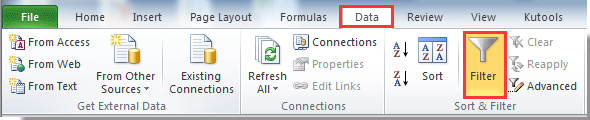
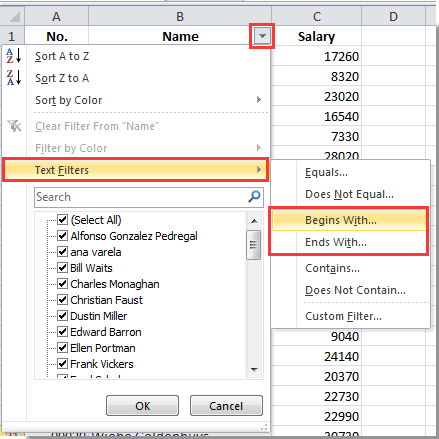

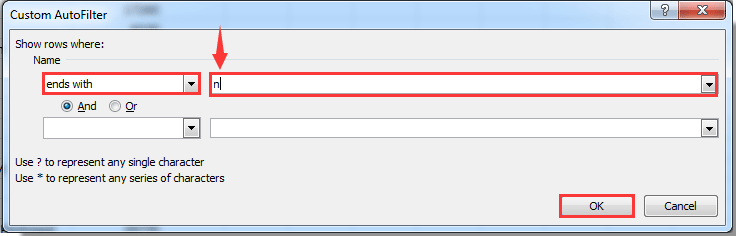
![]()
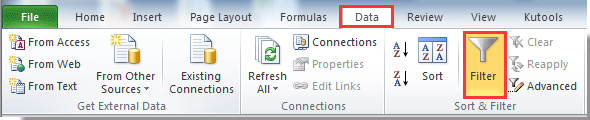
![]()